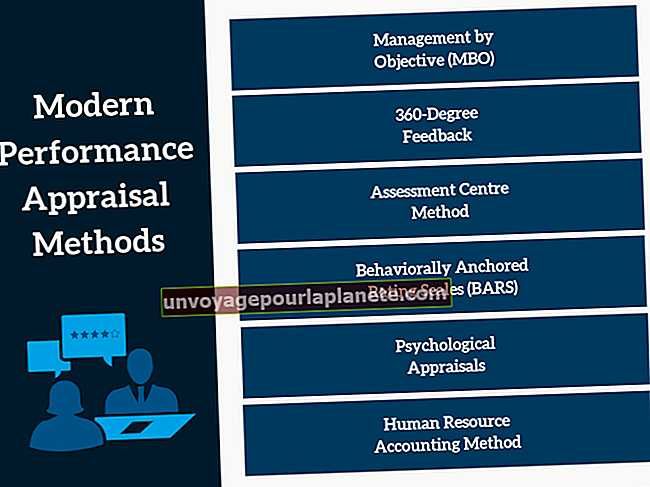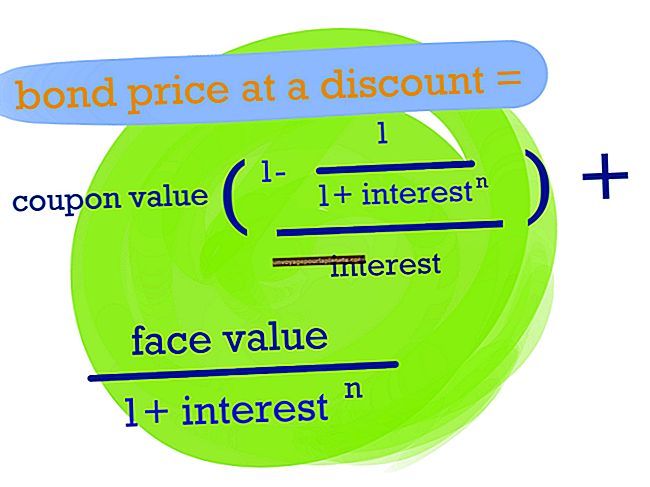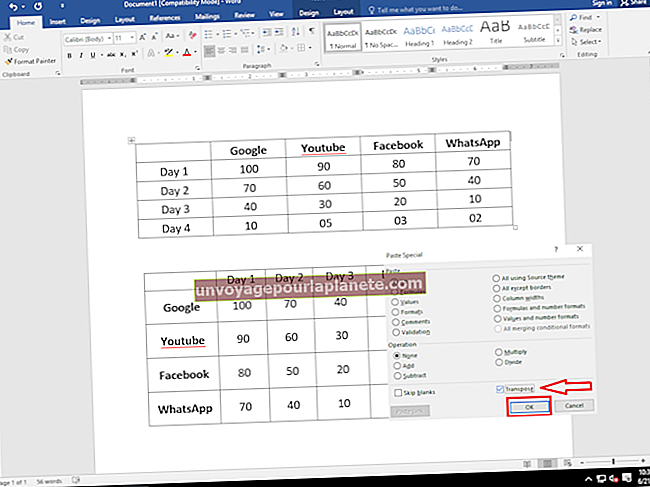如何将内容导出到Excel
许多应用程序支持数据并将报告导出为Microsoft Excel电子表格格式。大多数联系人管理工具(例如包含在电子邮件客户端应用程序以及帐户管理程序和会计应用程序中的工具)使您能够将文件导出为 Excel 的 CSV 或 XLS 格式。即使是基于Web的调查应用程序(如Survey Monkey)也可以提供Excel数据导出。如果您的源应用程序以 XLS 格式导出数据,您只需在 Excel 应用程序中打开此类文件,而无需导入数据。 XLS是本机Excel文件格式。否则,将数据导出为CSV文件格式。
从 Gmail 导出联系人
1
登录到您的Gmail帐户,然后单击顶部菜单中的“联系人”选项以打开您的Gmail联系人。
2
点击“更多”下拉菜单,然后点击“导出”。显示“导出”页面。
3
单击要导出的联系人组,或单击“全部”导出所有联系人。
4
单击“ Outlook CSV”选项,将数据导出到Microsoft兼容的CSV文件。
5
单击“导出”,然后单击“保存到磁盘”。单击“确定”。浏览到将保存文件的位置,然后单击“确定”。您的 Gmail 联系人导出为 Excel 的 CSV 格式。
猴子调查的出口回应
1
在 Web 浏览器中打开“我的调查”仪表板,然后单击要导出的调查旁边的“分析”选项。显示所选调查的摘要页面。
2
单击“下载响应”选项,然后单击导出文件选项。单击“收集的所有答复”导出所有答复,或单击“摘要”导出摘要报告。选中“摘要”部分中的“包括开放式响应”复选框,以将这些数据与摘要一起导出(如果需要)。
3
单击导出格式。您可以单击“ CSV”将文件导出为逗号分隔的文本文件,也可以单击“ XLS”将数据导出到可以使用Excel打开的文件,而无需将文件导入应用程序。
4
单击“请求下载”选项。生成导出文件并将其压缩为ZIP文件。下载响应列表打开。
5
单击新导出文件旁边的“下载”链接。将打开“下载”文件夹。
6
双击 ZIP 文件以从存档中提取 CSV 或 XLS 文件。将 CSV 文件导入 Excel,或在 Excel 中将 XLS 文件作为电子表格打开。
从Google AdWords导出广告系列数据
1
登录到您的 Google AdWords 帐户,然后打开 AdWords 编辑器。
2
单击顶部导航菜单中的“文件”,然后单击“导出电子表格(CSV)”。将打开一个导出选项列表。点击“导出整个帐户”以导出所有广告系列数据。点击“导出选定的广告系列和广告组”以选择和导出特定数据。点击“导出当前广告系列”、“导出当前广告组”或“导出当前视图”以导出您的活动数据。将打开“保存文件”对话框。
3
在“文件名”框中键入导出文件的名称,然后单击“导出”按钮。 CSV文件将导出并保存到您的硬盘驱动器中。将 CSV 文件导入 Excel。
导入到Excel
1
在Microsoft Excel中打开一个新的电子表格,然后单击顶部菜单中的“数据”选项卡。
2
单击“获取外部数据”选项,然后单击“导入文本文件”。
3
点击“文件类型”下拉框,然后点击“所有文件(.)“ 选项。
4
浏览并单击CSV文件,然后单击“导入”。文本导入向导启动。
5
如果未启用,请单击“定界”单选按钮,然后单击“下一步”。
6
单击“逗号”作为分隔符,然后单击“下一步”。验证每行的数据格式是否设置为“文本”选项。
7
点击“完成”。 CSV文件导入到Excel中并以电子表格格式显示。